cdr 2018怎么安装怎么激活coreldraw2018安装激活教程
目前CorelDraw最新版本为CorelDraw2018,很多小伙伴也感受到了最新版本的极致体验,同时也有少部分小伙伴可能对如何注册激活软件存在疑惑,下面就一步步来看如何快速安装激活CorelDRAW 2018。
访问:

CorelDRAW2018安装激活教程
1.本站下载压缩包,解压后获得安装包,补丁和注册机
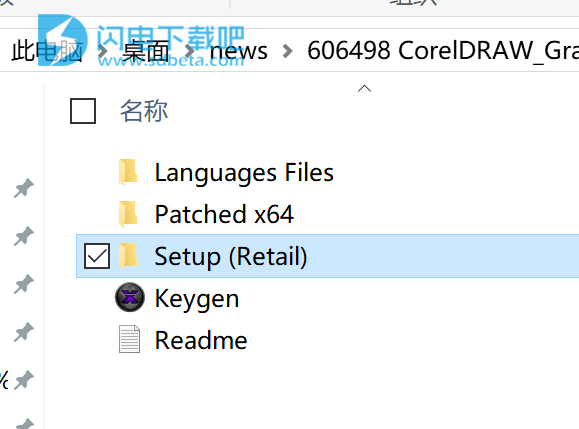
2.进入Setup (Retail)文件夹,双击setup.exe安装,
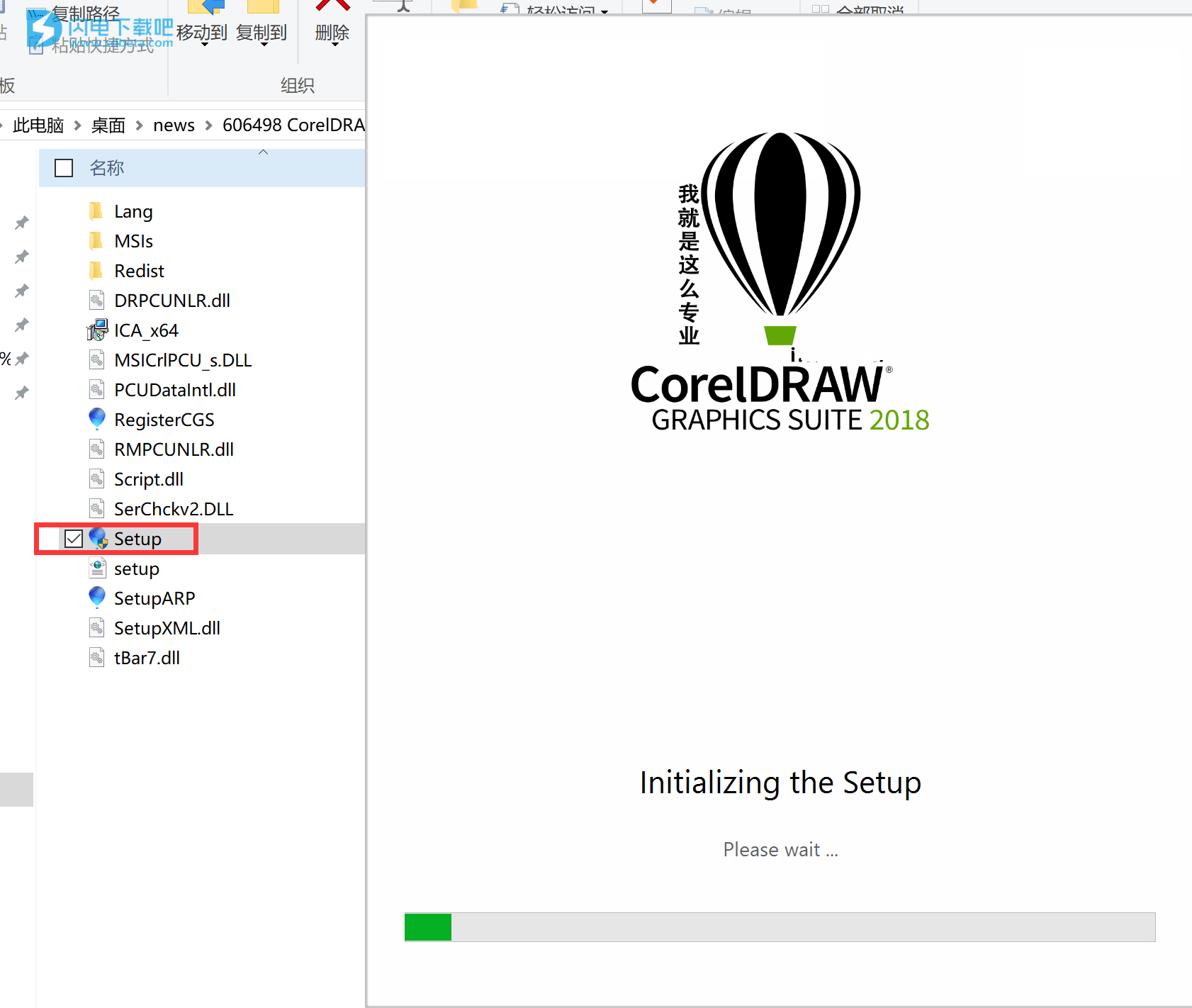
3.接受协议,点accept
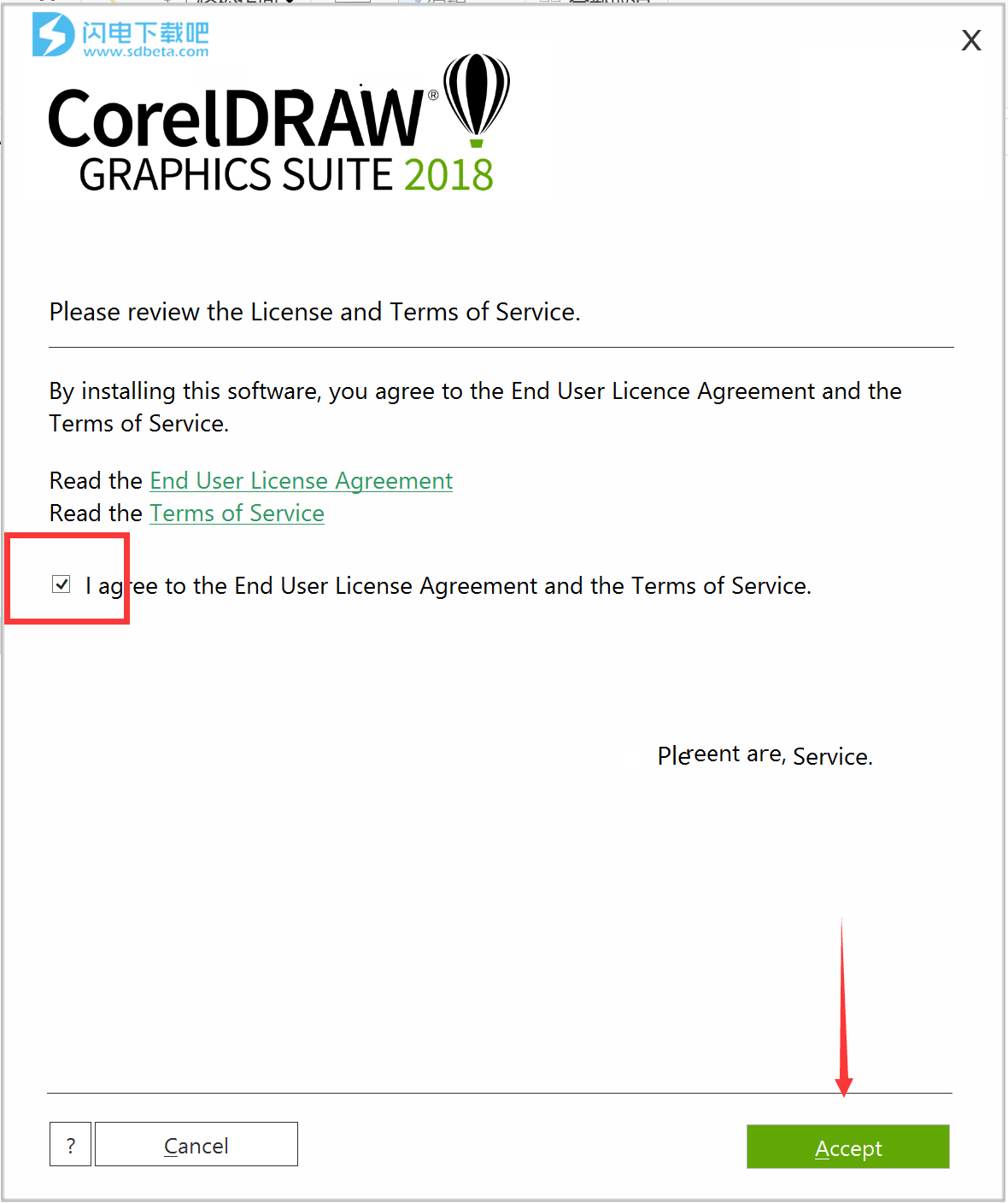
4.选择第一项完整安装
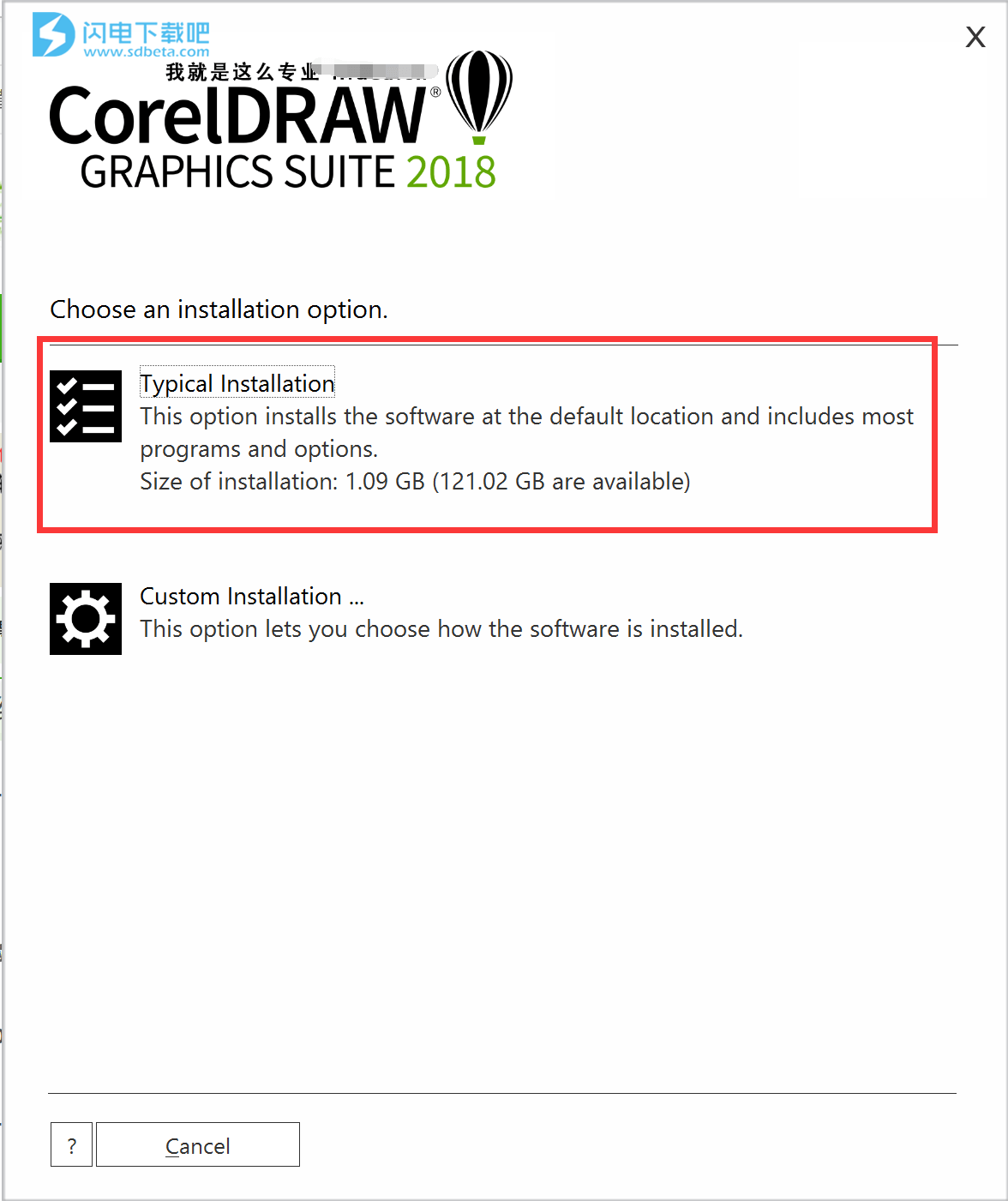
5.耐心等待,安装过程需要10分钟左右
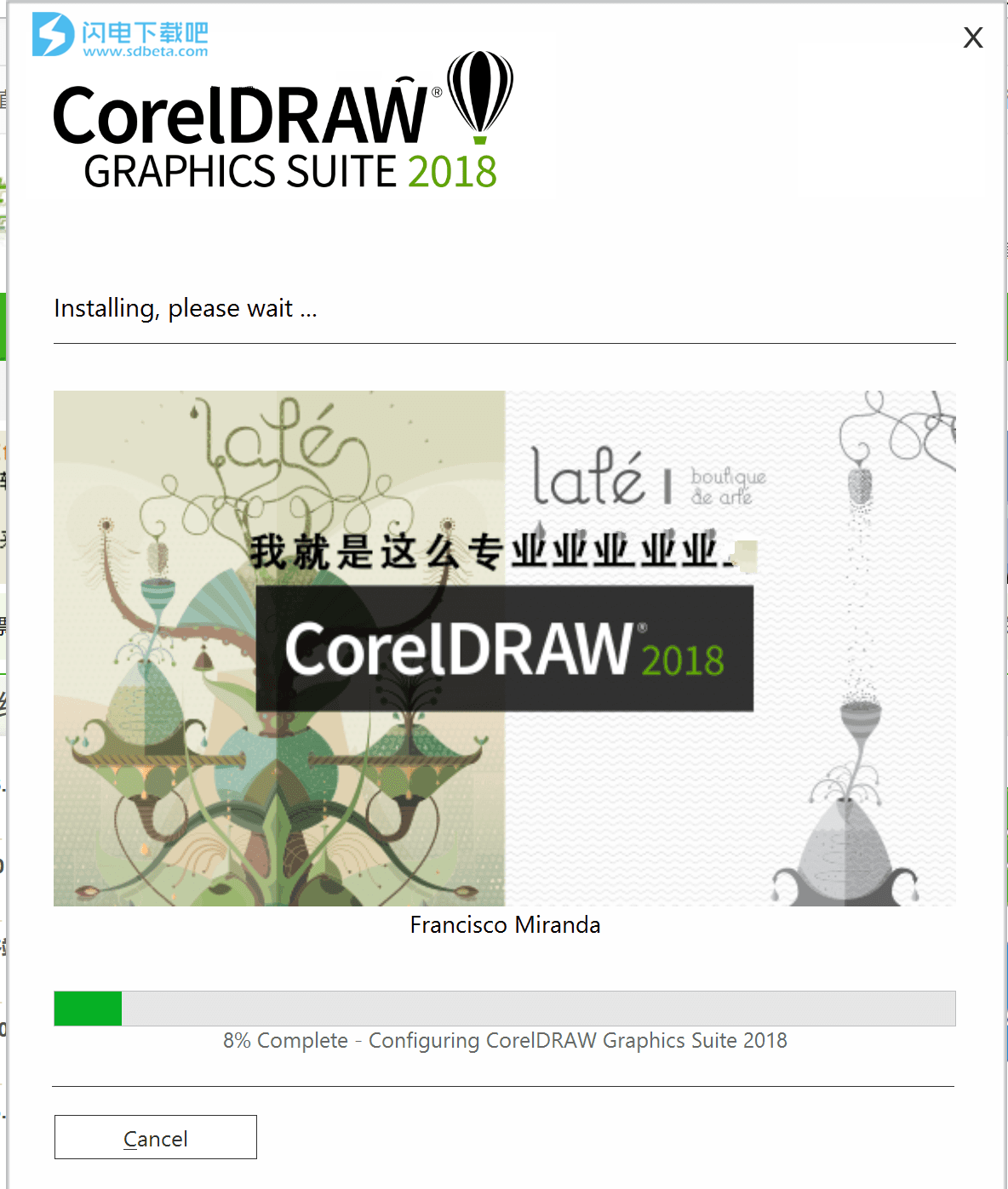
6.有账号可以登录,没账号简单注册即可,输入信息后,点continue
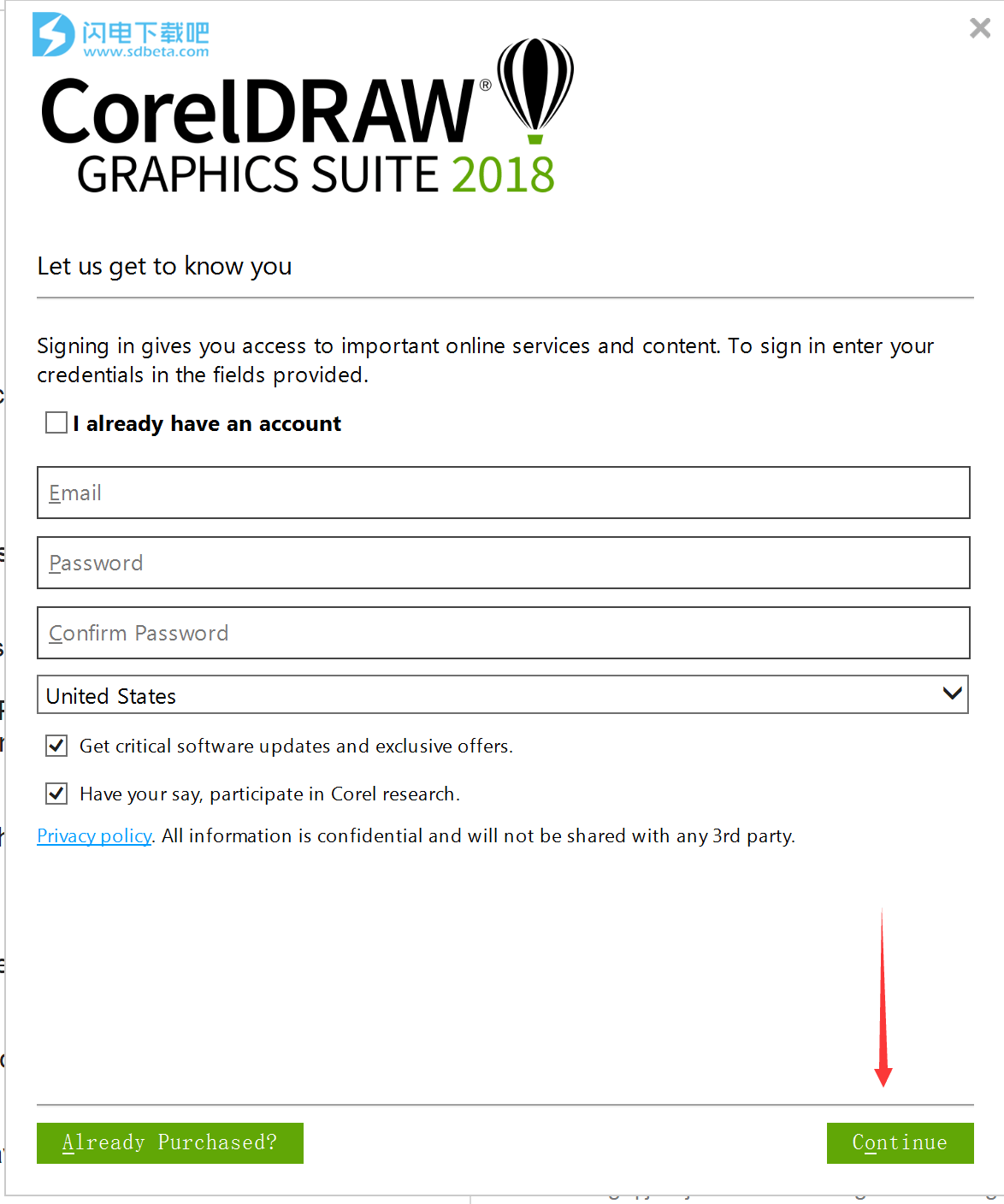
7.安装完成,包含CorelDRAW 2018 (64-Bit),Corel PHOTO-PAINT 2018 (64-Bit),Corel Font Manager 2018 (64-Bit),Corel CONNECT 2018 (64-Bit),Corel CAPTURE 2018 (64-Bit)
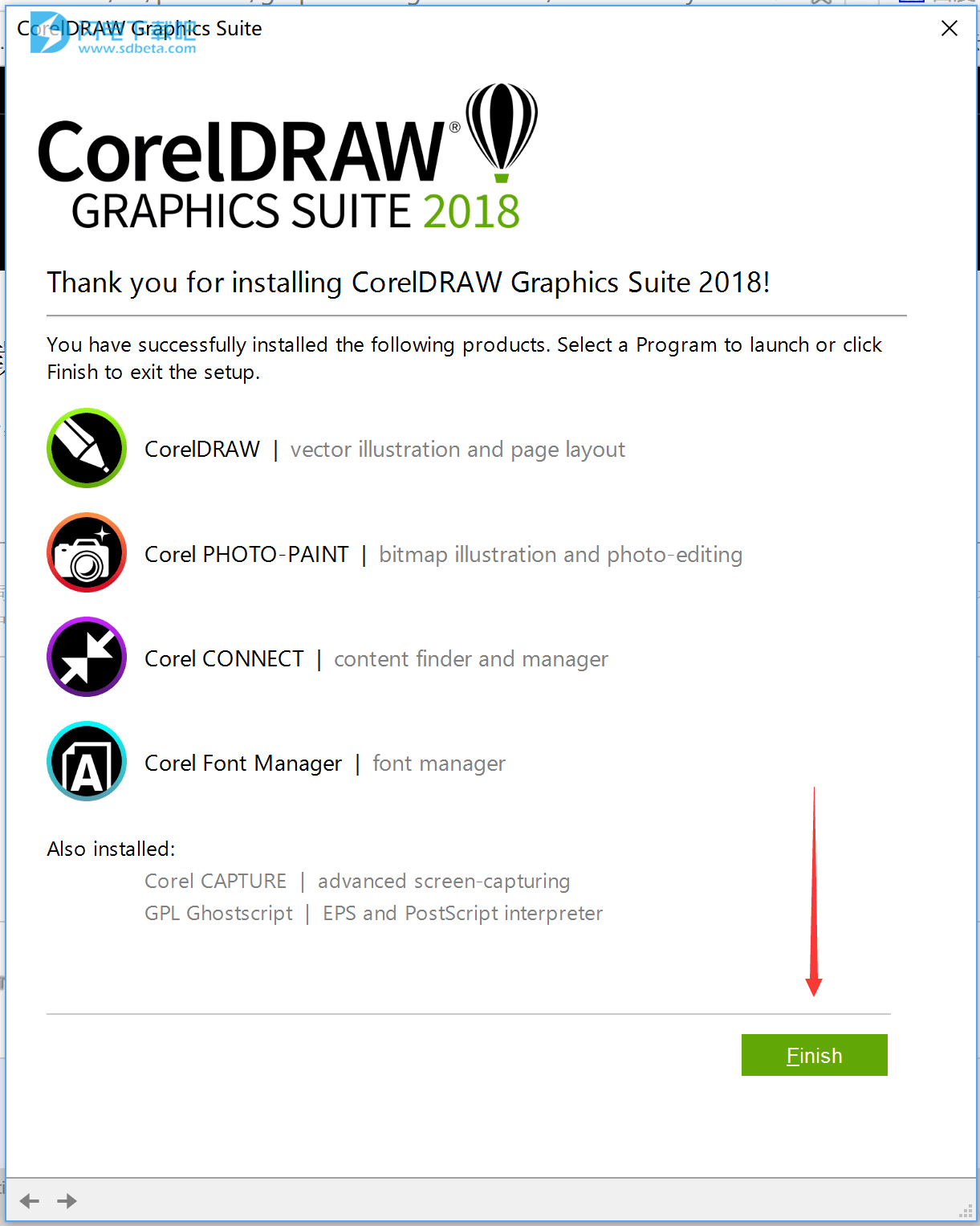
8.将Patched x64文件夹内的补丁PASMUTILITY.dll复制到安装目录(默认:C:Program FilesCorelPASMUtilityv1)记得要替换
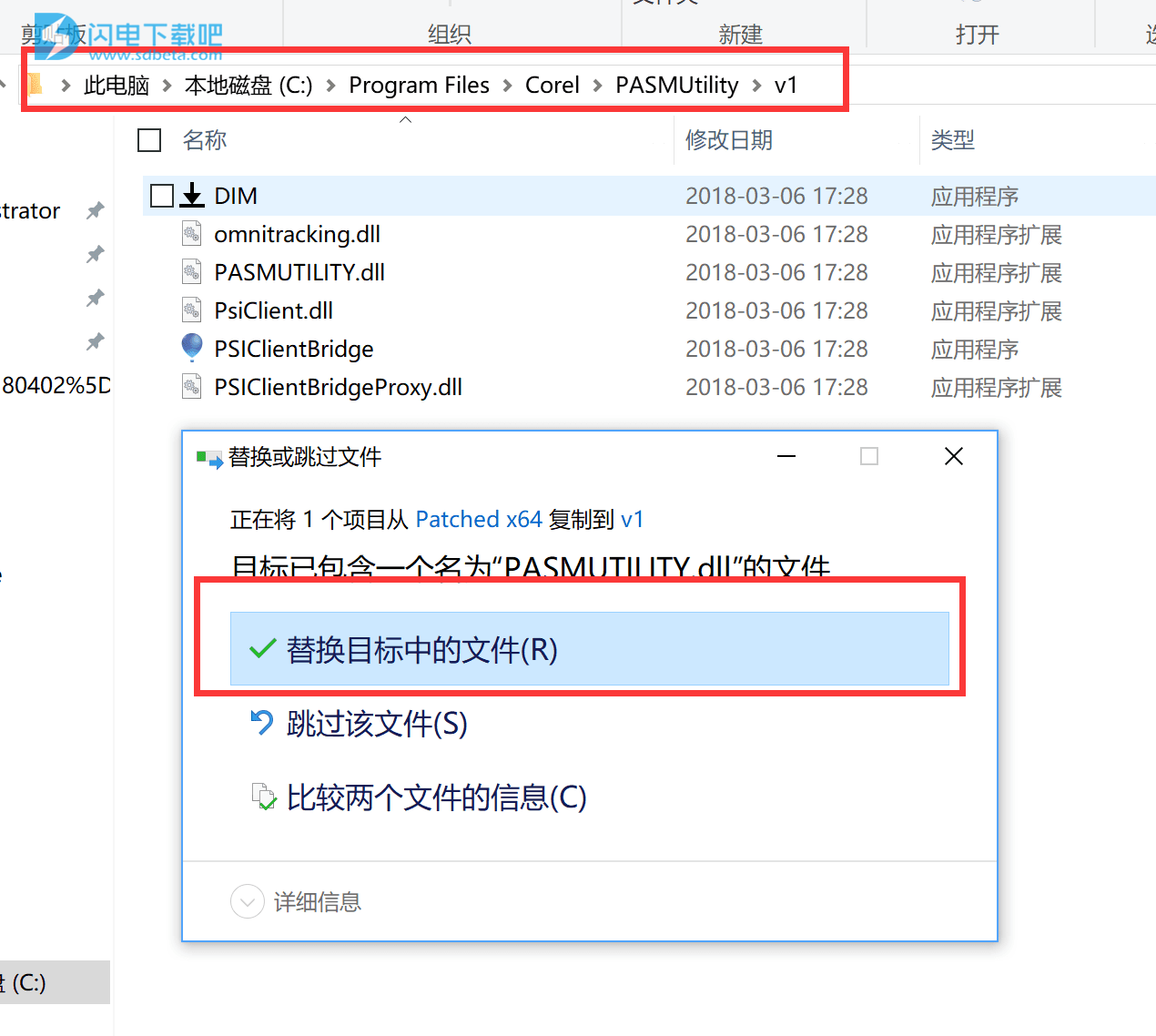
9.破解完成,后面我们还会用注册机帮助大家激活(coreldraw产品注册机Keyge.exe)
10.我们运行CorelDRAW 2018 (64-Bit),进入欢迎介面,漂亮的CorelDRAW 2018界面
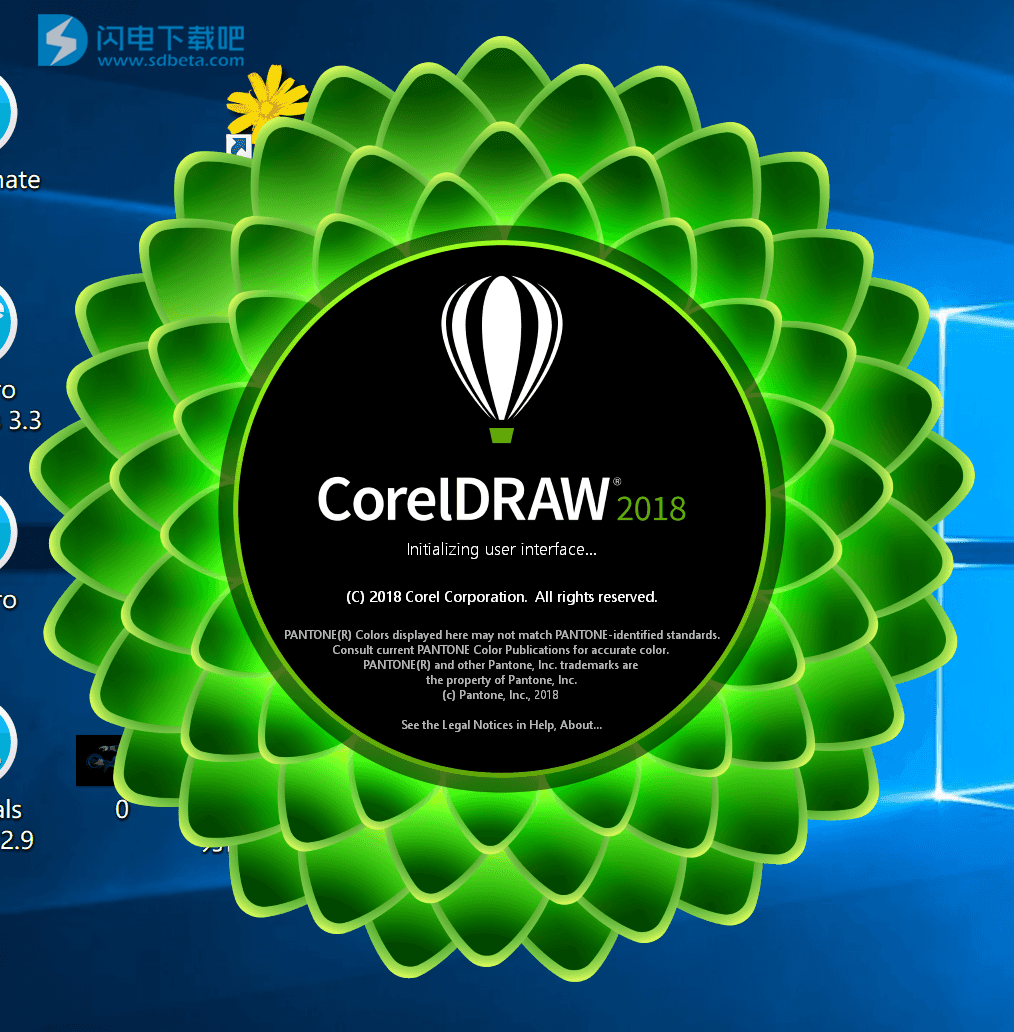
11.顺利进入CorelDRAW 2018主介面,小编亲测所有功能都可以免费使用,图片保存无水印
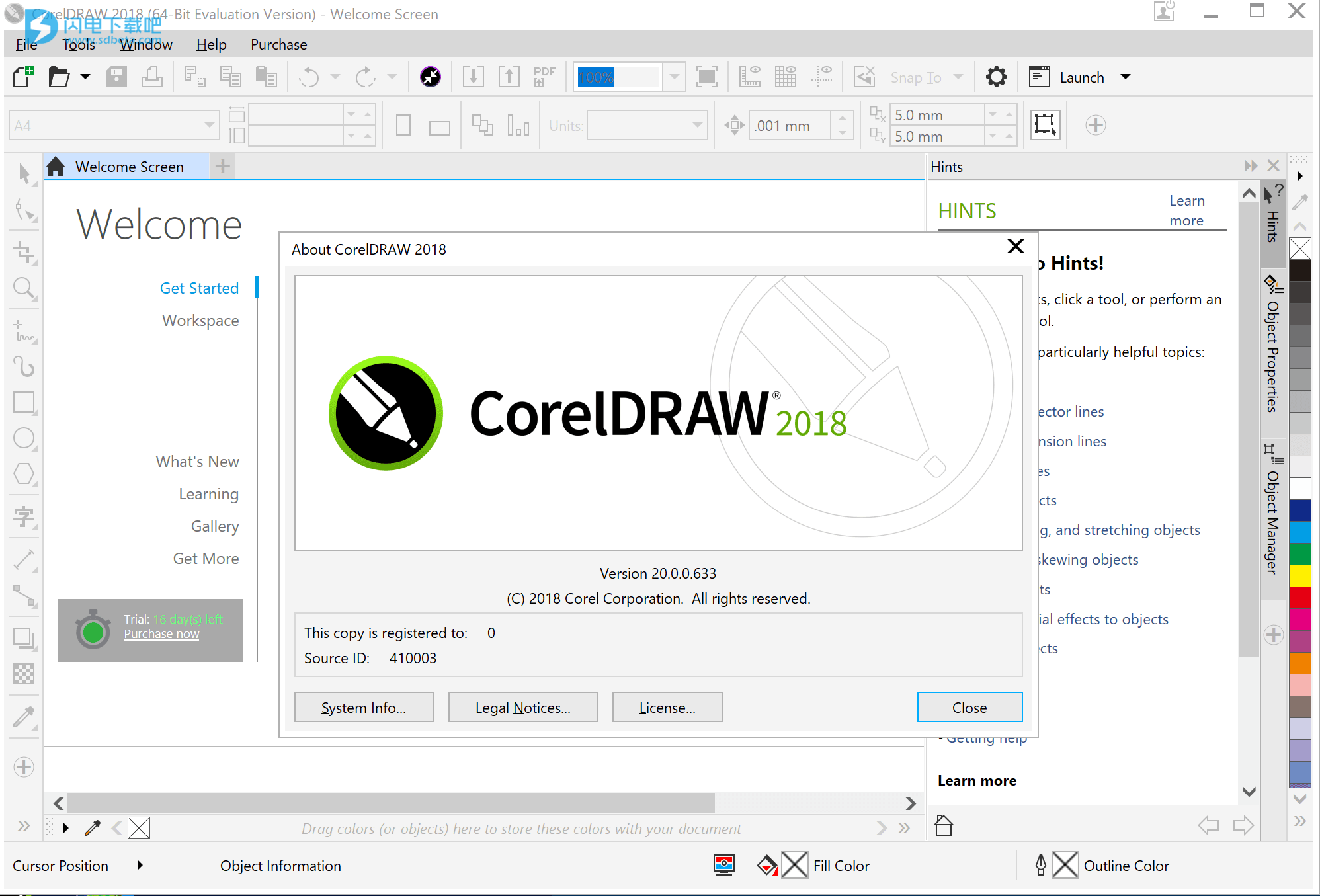
12.开始菜单查看下其他套件内的软件
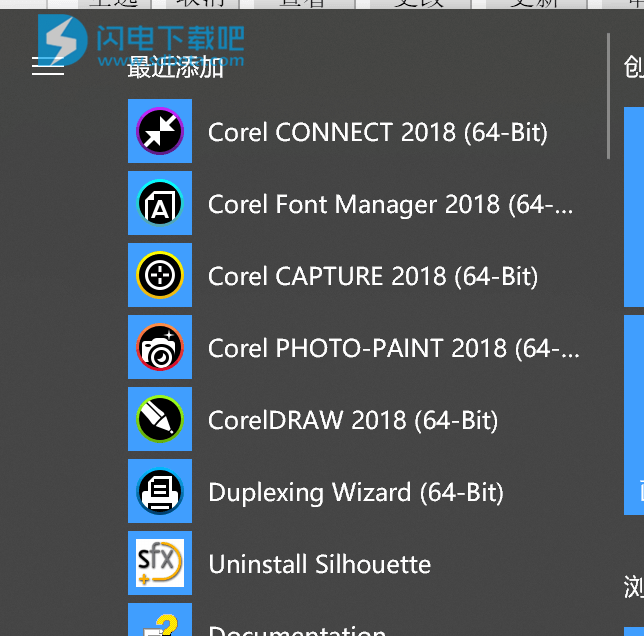
13.我们一次运行几个查看,都可以免费使用了!
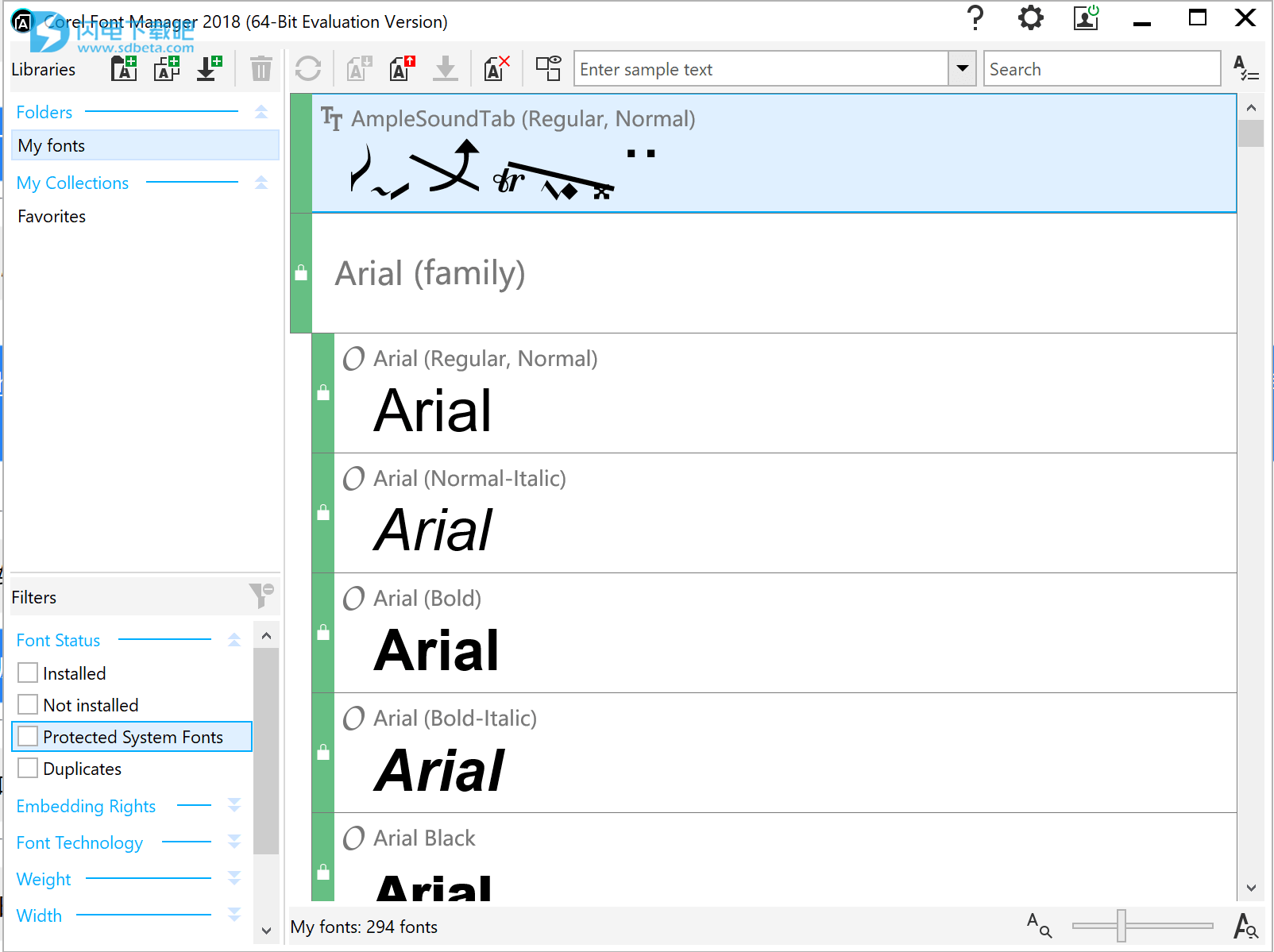
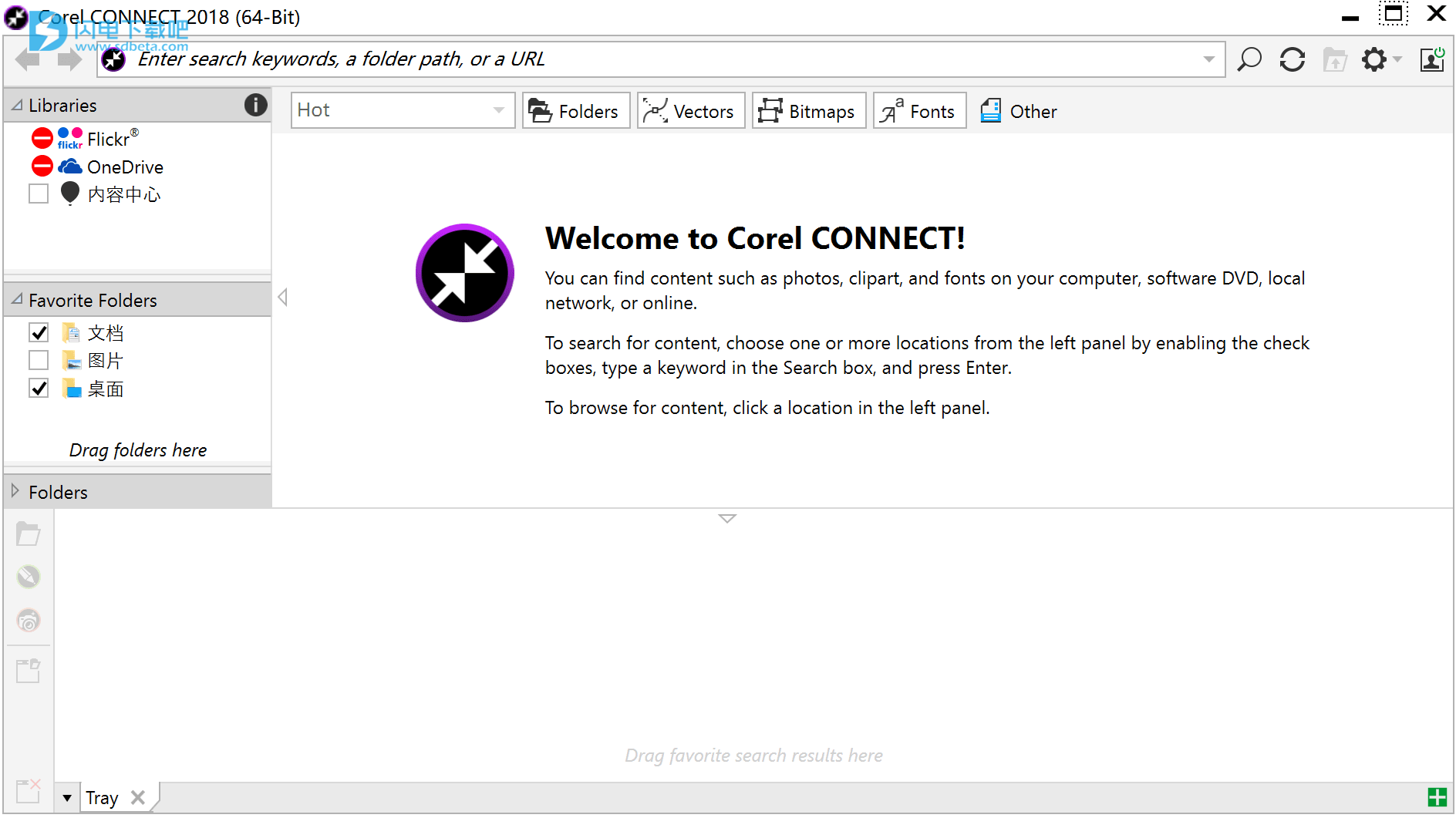
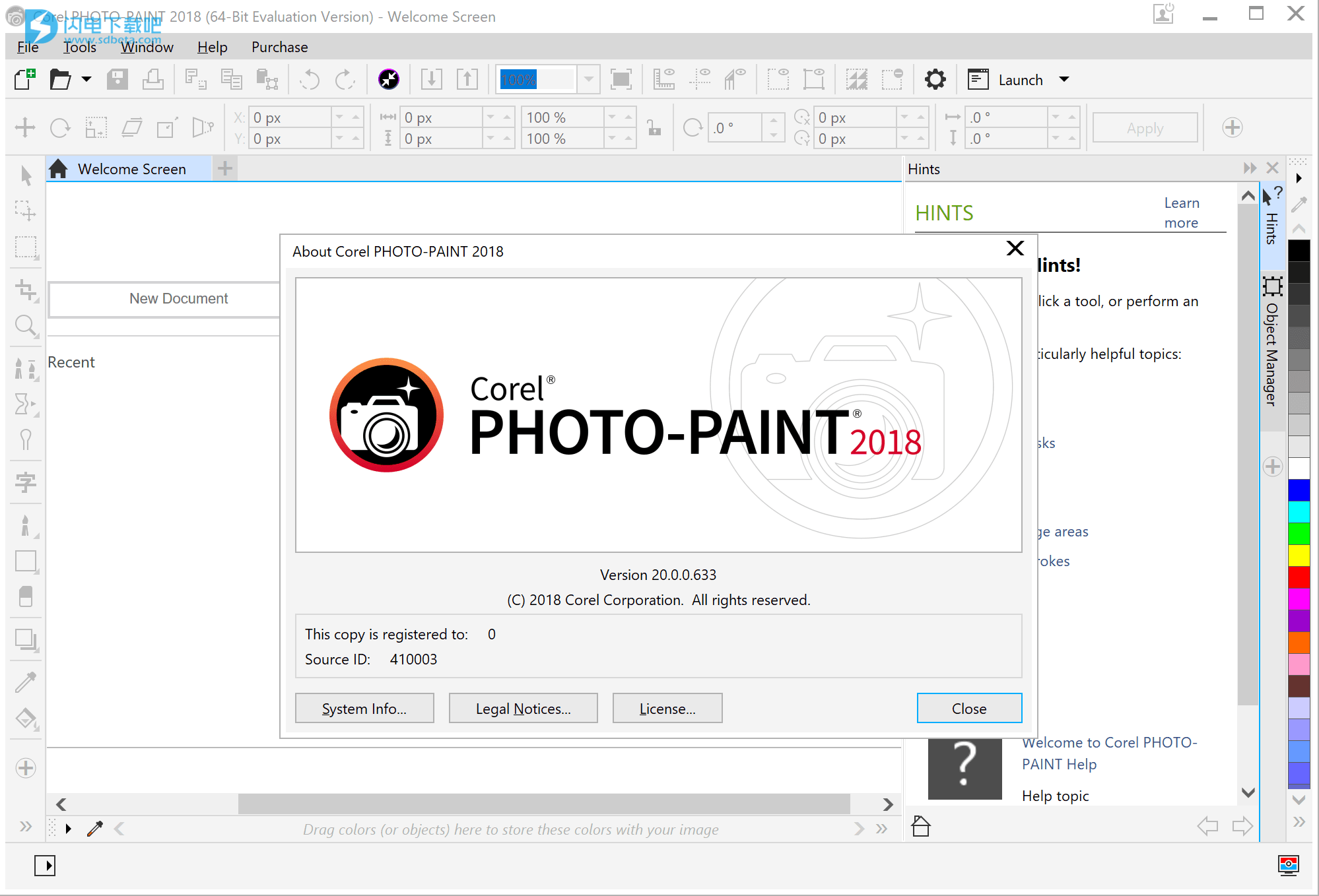
CorelDRAW2018功能介绍
计算机图形的两种主要类型是矢量图形和位图。矢量图形由线条和曲线组成,它们是
由数学描述生成,用于确定绘制线条的位置,长度和方向。位图也称为
作为光栅图像,由称为像素的小方块组成;每个像素都映射到图像中的一个位置并具有数字颜色值。
矢量图形非常适合徽标和插图,因为它们独立于分辨率,可以缩放到任意大小或打印
以任何分辨率显示,而不会丢失细节和质量。此外,您可以使用矢量图形生成清晰明快的轮廓。
位图非常适合照片和数字绘画,因为它们很好地再现了色彩层次。位图是分辨率相关的
- 也就是说,它们表示固定数量的像素。他们看起来很擅长他们的实际尺寸,但他们可能会出现锯齿或失去图像质量
当缩放时,或以高于其原始分辨率的分辨率显示或打印时。
您可以在CorelDRAW中创建矢量图形。您还可以将位图(如JPEG和TIFF文件)导入CorelDRAW并将其添加到
你的图纸。
CorelDRAW允许您从空白页面,模板或现有图形开始绘制新图形。一个空白页面给你自由
指定图纸的每个方面。模板为您提供了一个起点,并将定制量留给您。
有关从模板开始绘图的信息,请参阅“从模板开始文档”(第569页)。有关详细信息
有关创建和使用模板的信息,请参阅第567页的“使用模板”。
开始新图纸的注意事项
在开始新绘图时,CorelDRAW允许您指定页面,文档和颜色管理设置。您可以从列表中进行选择
预设设置,这取决于您打算如何使用绘图。例如,如果您正在创建,您可以选择Web选项
Internet的绘图或默认CMYK选项(如果要创建用于商业打印的文档)。但是,如果
预设设置不适合您要创建的绘图,您还可以自定义设置并保存以供将来使用。
打开现有图纸的注意事项
基于现有绘图的新绘图,可以重复使用对象和页面设置。 CorelDRAW允许您打开保存的现有图纸
到CorelDRAW(CDR)格式以及保存为各种文件格式的图形和项目,例如Corel DESIGNER(DSF或DES),Adobe
Illustrator(AI),Adobe便携式文档格式(PDF),封装PostScript(EPS)和计算机图形图元文件(CGM)。然而,
您可能无法打开某些文件,具体取决于文件类型和内容。在这种情况下,您可以尝试将文件作为对象导入
在一个开放的图纸。